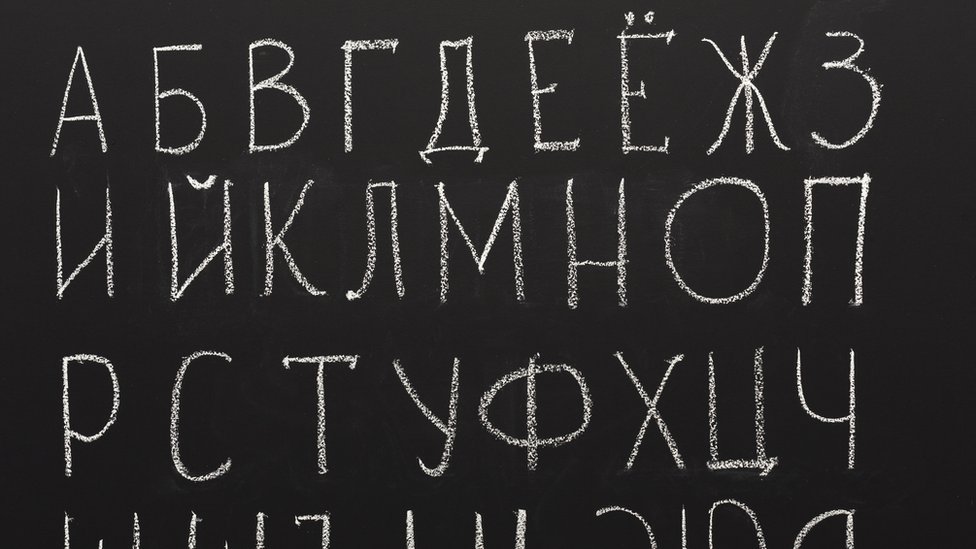Rusia 2018: 5 usos de Google Translate que tal vez no conocías y lo hacen muy popular en el Mundial
 Rusia 2018: 5 usos de Google Translate que tal vez no conocías y lo hacen muy popular en el Mundial
Rusia 2018: 5 usos de Google Translate que tal vez no conocías y lo hacen muy popular en el Mundial
T13 En Vivo
Llegar a Moscú sin hablar una palabra en ruso e intentar comunicarse no es fácil. Y es que además de las dificultades de pronunciación -y del hecho de que la mayoría de sus habitantes no hablan inglés- el alfabeto cirílico complica bastante las cosas para quienes no comprendan el idioma eslavo.
Esa fue la situación con la que se encontraron millones de personas al viajar al país en el que este año se celebra la Copa del Mundo.
¿Qué significa "??? ???? ?????"? Adivinar que eso se traduce por "Cómo te llamas" es misión imposible para quien no comprenda la lengua que se habla en el país más grande del mundo.
Sin embargo, muchos de los visitantes resolvieron sus barreras idiomáticas gracias a una aplicación que permite traducir automáticamente palabras y expresiones entre más de 100 idiomas: Google Translate.
Su uso se disparó. Según la compañía, un 30% más de personas están usando su app dentro de Rusia, la mayoría desde el español y sobre todo para buscar la palabra "copa del mundo", "estadio" y "cerveza".
Pero también para moverse por las ciudades y entablar conversaciones con residentes locales, a veces usando capacidades de la herramienta de Google que muchos desconocían.
Te contamos cuáles son.
1. Traducir imágenes
El uso más conocido de Google Translate y otros traductores es interpretar textos: escribes una palabra o frase en el cuadro blanco y la aplicación te dice al momento cómo se diría en otro idioma (o bien "detecta" cuál ese idioma automáticamente).
"Cuanto más escribas, mejor será la traducción final. Debajo de las traducciones, puede que aparezca su pronunciación, un ejemplo o su definición", se lee en la página de ayuda de la herramienta web.
Sin embargo, desde 2015 también se pueden traducir imágenes.
Para acceder a esta opción, debes abrir la aplicación y apuntar con el objetivo de la cámara de tu celular a la imagen que desees traducir. A continuación, verás la función "Traducción instantánea" y verás cómo cambia la imagen.
"Si la traducción instantánea no está disponible o no puedes descargar el idioma, haz clic en 'Hacer una foto'. A continuación, destaca con el dedo el texto que quieres traducir", explica Google.
Puede que el resultado no sea exacto, pero al menos te permitirá hacerte una idea de lo que quiere decir, por ejemplo, una señal de tránsito, el menú de un restaurante o el envoltorio de un producto alimenticio.
2. Mensajes de voz
Otra opción que muchos visitantes están usando en Rusia es lo que Google llama "Traducción por voz".
Su uso es muy sencillo: basta con hacer clic en el icono de "Hablar", en la esquina inferior izquierda del cuadro de texto, y cuando aparezca el mensaje "Habla ahora" di lo que quieras traducir. Para dejar de grabar, vuelve a hacer clic en "Hablar".
3. Escritura a mano
Si quieres traducir un texto escrito a mano también puedes usar para ello la aplicación.
El traductor tiene una opción para dibujar letras o símbolos que no tiene el teclado físico de tu dispositivo.
Al acceder al traductor, debes hacer clic en una flecha hacia abajo situada junto a "Detectar idioma" y, a continuación, hacer clic en el idioma del que quieras traducir.
Cada idioma tiene diferentes teclados. En la parte inferior izquierda del cuadro de texto, selecciona el que quieras usar. Verás un "teclado virtual" -así lo define Google- o un área de dibujo si prefieres escribir a mano.
"Si el botón aparece atenuado, significa que la escritura a mano no está disponible para ese idioma", dice Google.
4. Conversaciones bilingües
"Al contrario que la versión web del Traductor de Google, las aplicaciones para teléfonos móviles o tabletas sí permiten hablar y traducir a la vez", explica Google en su página de ayuda
Así, la herramienta permite "traducir ambas partes de una conversación bilingüe".
Puedes traducir lo que diga cualquier interlocutor usando el icono del micrófono una vez abras la aplicación. El sistema interpretará lo que se diga en cualquiera de los dos idiomas al otro.
5. Sin internet
Otra opción interesante es guardar las traducciones que vayas haciendo en un libro de "vocabulario", de manera que puedas consultarlas cuando quieras, aunque no tengas internet, una opción que Google lanzó a principios de junio.
Para ello, debes usar la opción "Añadir al vocabulario" o "Destacar traducción" (el icono de una estrella) cuando traduzcas una palabra. Si quieres acceder a tu diccionario particular, toca la pestaña "Destacadas" (iPhone) o "Vocabulario" (Android).